- Tietämyskanta
- Markkinointi
- Kampanjat
- Hallitse kampanjoita
Hallitse kampanjoita
Päivitetty viimeksi: 24 marraskuuta 2025
Saatavilla minkä tahansa seuraavan Tilauksen kanssa, paitsi jos toisin mainitaan:
-
Marketing Hub Professional, Enterprise
- Vanhentunut Marketing Hub Basic-versio
Kun olet luonut kampanjan HubSpotissa, voit viedä kampanjan tiedot, tarkastella ja suodattaa kampanjasi, kloonata kampanjan ja sen varat tai poistaa kampanjan kokonaan.
Voit myös tutustua tarkemmin yksittäisten kampanja-omaisuuksien hallintaan sekä kampanjan budjetin ja menojen hallintaan eriteltyjen luetteloiden ja summien avulla.
Huomaa: jos olet valinnut Marketing Studion beta-version, olemassa olevat kampanjasi siirretään Marketing Studion Hallitse-välilehdelle.
Muokkaa kampanjan tietoja
Kun olet luonut kampanjan, voit edelleen muokata kampanjan yksityiskohtia. Jos päivität kampanjan nimeä, huomioi seuraavat asiat:
- HubSpot luo ja lisää uuden utm_campaign-arvon kaikkiin kampanjaan liittyviin tuleviin seurantaosoitteisiin.
- Vanha utm_campaign-arvo liitetään edelleen kampanjaasi, jotta varmistetaan historiallisten tietojen jatkuvuus.
Voit muokata yksittäisen kampanjan tietoja tai useiden kampanjoiden tietoja kampanjataulukosta. Taulukkonäkymästä muokattavat ominaisuudet määräytyvät käytetyn kampanjanäkymän mukaan. Olemassa olevan kampanjan tietojen muokkaaminen:
- Siirry HubSpot-tililläsi kohtaan Markkinointi > Kampanjat.
- Yksittäisen kampanjan muokkaaminen:
- Valitse kampanja: Vie hiiren kursori taulukossa kampanjan päälle ja napsauta valikkokuvaketta ja valitse sitten Muokkaa kampanjaa.
- Oikeassa paneelissa voit muokata kampanjan tietoja.
- Kun olet päivittänyt kampanjan tiedot, valitse paneelin alareunassa Tallenna.
- Kampanjan yksityiskohtien muokkaaminen taulukkonäkymässä:
- Napsauta kampanjataulukossa sen kampanjan ominaisuutta , jota haluat muokata. Valitse tai syötä sitten ominaisuuden arvo.
-
- Jos haluat muokata toista ominaisuutta, napsauta toista kampanjan ominaisuutta taulukossa.
- Kun olet tehnyt muokkaukset, napsauta vasemmassa alakulmassa Tallenna.

Segmentoidut kampanjat
Jos haluat segmentoida kampanjasi, voit soveltaa kampanjan tietoihin perustuvia suodattimia kampanjataulukkoon. Nämä suodattimet voidaan tallentaa näkymäksi, jota voit käyttää aina, kun haluat yleiskatsauksen kriteerit täyttävistä kampanjoista. Lisätietoja tallennettujen näkymien luomisesta, mukauttamisesta ja hallinnasta.
- Siirry HubSpot-tililläsi kohtaan Markkinointi > Kampanjat.
- Napsauta Hallinta-välilehdellä taulukon yläreunassa Lisää näkymä.
- Valitse avattavasta valikosta Luo uusi näkymä .
- Anna valintaikkunassa nimi näkymälle ja valitse, ketkä käyttäjät voivat käyttää tallennettua näkymää.
- Napsauta Tallenna. Uusi näkymäsi näkyy toisena välilehtenä taulukon yläosassa.

- Valitse ja sovita suodattimet:
- Josolet ostanut brändit-lisäosan, voit suodattaa kampanjaan liittyvän brändin mukaan.
- Tiimit: suodata tiimien mukaan, joilla on pääsy kampanjaan.
- Created by: suodata kampanjan luoneen käyttäjän mukaan.
- Owned by: suodattaa määritetyn kampanjan omistajan mukaan.
- Tarkennetut suodattimet: suodattaa kampanjan tarkennettujen yksityiskohtien mukaan (esim. [omaisuuserätyyppi] määrä, budjetti, alku- ja loppupäivät, tavoitteet). Lisätietoja tietueiden suodattamisesta HubSpotissa.
- Valitse oikeassa paneelissa Lisää suodatin.
- Voit lisätä lisää suodatusperusteita valitsemalla AND tai OR. Lisätietoja AND- ja OR-logiikan käytöstä HubSpotissa.
- Voit kloonata suodatinryhmän valitsemalla Kloonaa.
- Voit poistaa suodatinryhmän valitsemalla Poista.
-
-
- Jos haluat poistaa olemassa olevat suodatinperusteet, siirrä hiiren kursori perusteen päälle ja napsauta deletePoista-kuvaketta.
-
- Kun olet tehnyt muutoksia sovellettuihin suodattimiin, napsauta oikeassa yläkulmassa Save view (Tallenna näkymä ) ja napsauta sitten Save (Tallenna).
- Voit hallita näkymiä valitsemalla oikeassa yläkulmassa Kaikki näkymät.
- Vie hiiren kursori näkymän päälle ja napsauta Lisää-pudotusvalikkoa, jos haluat:
- Nimeä uudelleen: nimeä näkymä uudelleen.
- Poista: poista näkymä pysyvästi.
- Hallitse jakamista: valitse, millä käyttäjillä ja tiimeillä on pääsy tähän näkymään. Tämä voidaan asettaa yksityiseksi, tiimiksi tai kaikille.
- Kloonata: kloonaa kopio näkymästä.
- Vie: vie tiedot näkymästä csv-, xls- tai xlsx-muodossa. Voit valita, haluatko viedä vain näkymässä näkyvät ominaisuudet vai kaikki tietueiden ominaisuudet.
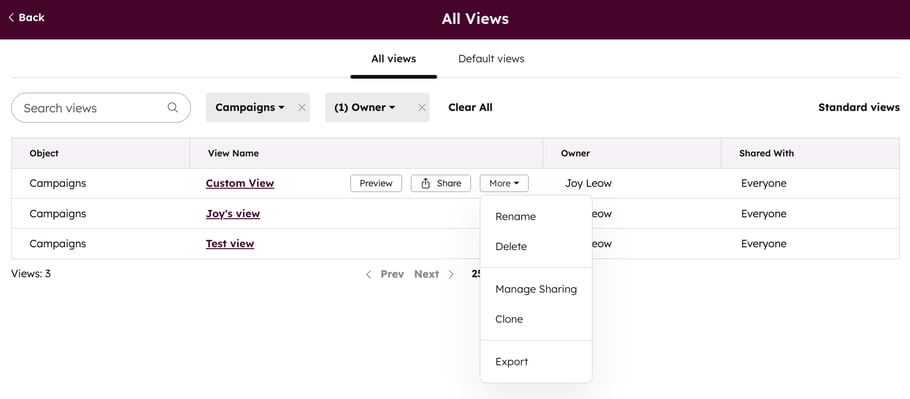
Kampanjan kloonaaminen
Voit kloonata olemassa olevan HubSpot-kampanjan ja siihen liittyvät varat.
- Siirry HubSpot-tililläsi kohtaan Markkinointi > Kampanjat.
- Vie hiiren kursori kampanjan päälle ja valitse sitten Kloonaa.
- Kirjoita oikeassa paneelissa kloonatun kampanjan uudet tiedotja napsauta sitten Tallenna.
Seuraavat kampanjan omaisuuserät kloonataan nimeämissopimuksella Omaisuuserän nimi (Kampanjan nimi):
- Blogikirjoitukset
- Toimintakutsut (CTA)
- Sähköpostit
- Lomakkeet
- Laskeutumissivut
- Verkkosivuston sivut
- Muut lähteet
- Työnkulut
Sosiaaliset viestit ja seurantaosoitteet säilyvät alkuperäisessä kampanjassa, eikä niitä kloonata.
Huomaa: kloonattujen kampanjoiden omaisuuserien tai sisällön nimissä on 255 merkin rajoitus. Merkkirajan ylittävät omaisuuserien tai sisällön nimet typistetään.
Kampanjan poistaminen
HubSpot-kampanjan poistaminen ei poista siihen liittyviä omaisuuseriä ja sisältöä. Poistettua kampanjaa ei voi palauttaa.
- Siirry HubSpot-tililläsi kohtaan Markkinointi > Kampanjat.
- Vie hiiren kursori kampanjan päälle, napsauta valikkokuvaketta ja valitse Poista.
- Vahvista valintaikkunassa valitsemalla Poista.

Kampanjan tietojen vieminen
Kun olet luonut kampanjan, voit viedä HubSpot-kampanjan tiedot, jos olet superkäyttäjä tai sinulla on vientioikeudet, ja jakaa tiedot ulkoisten sidosryhmien kanssa. Voit viedä nämä tiedot csv-, xls- tai xlsx-tiedostona kampanjasi kojelaudalta.
- Siirry HubSpot-tililläsi kohtaan Markkinointi > Kampanjat.
- Napsauta oikeassa yläkulmassa Toiminnot ja valitse sitten Vie kampanjat.
- Valitse kampanjanäkymä , jonka haluat viedä.
- Määritä vientitiedosto:
- Nimi: Anna nimi viennille.
- Formaatti: valitse viennin muoto, voit viedä kampanjan tiedot csv-, xls- tai xlsx-tiedostona.
- Lähetä osoitteeseen: tämä asetetaan oletusarvoisesti HubSpot-käyttäjän sähköpostiosoitteeksi.
- Valitse, mitä haluat viedä: Valitse valitun näkymän osalta, haluatko viedä taulukossa näkyvät tiedot vai kaikki käytettävissä olevat kojelaudan tiedot.
- Kampanjan kojelaudan tiedot nykyisessä näkymässä: vie tiedot, jotka perustuvat nykyisessä näkymässä näkyviin kampanjoiden kampanjatietoihin. Viennissä olevat kampanjatiedot vastaavat kampanjataulukon sarakeotsikoita.
- Kaikki käytettävissä olevat kojelaudan tiedot: vie kaikki tiedot nykyisessä näkymässä olevien kampanjoiden osalta. Tämä sisältää kampanjatiedot, joita ei näytetä kampanjataulukossa.
- Napsauta Vie, niin saat sähköpostiviestin, jossa on latauslinkki vientitiedostoon. Tämä latauslinkki on voimassa 90 päivää. Voit myös tarkastella kampanjavientiä ja käyttää sitä tuonti- ja vientiasetuksista.